スリップツールとは分割されたアイテムを時間を変更させずに再生位置を変えるものです。
前回のPremiere Proの記事ではリップルツールを解説しました。
リップルツールはPremiere Proの分割されたアイテムを縮めた時に自動で後ろの部分を詰めてくれるツールとなります。
スリップツール
スリップツールはPremiere Proで使用頻度の高いツールの一つです。
しかし使い慣れないとイマイチ使い慣れないツールでもあります。
スリップツールの使い方
スリップツールはアイテムが分割された状態で選択したアイテム内でマウスカーソルを左右にドラッグすると前方もしくは後方のアイテムの参考に動画再生開始位置を変更できる機能となります。
言葉だけでは非常に分かりづらいので実際に使用してみることをおすすめします。
スリップツールのショートカットキー
スリップツールのショートカットキーはタイムライン上を選択している状態で「Y」を押下することでスリップツールを選択することが可能です。
1.スリップツールでアイテムを分割する方法
1-1.ツールボックスから「スリップツール」を選択します。
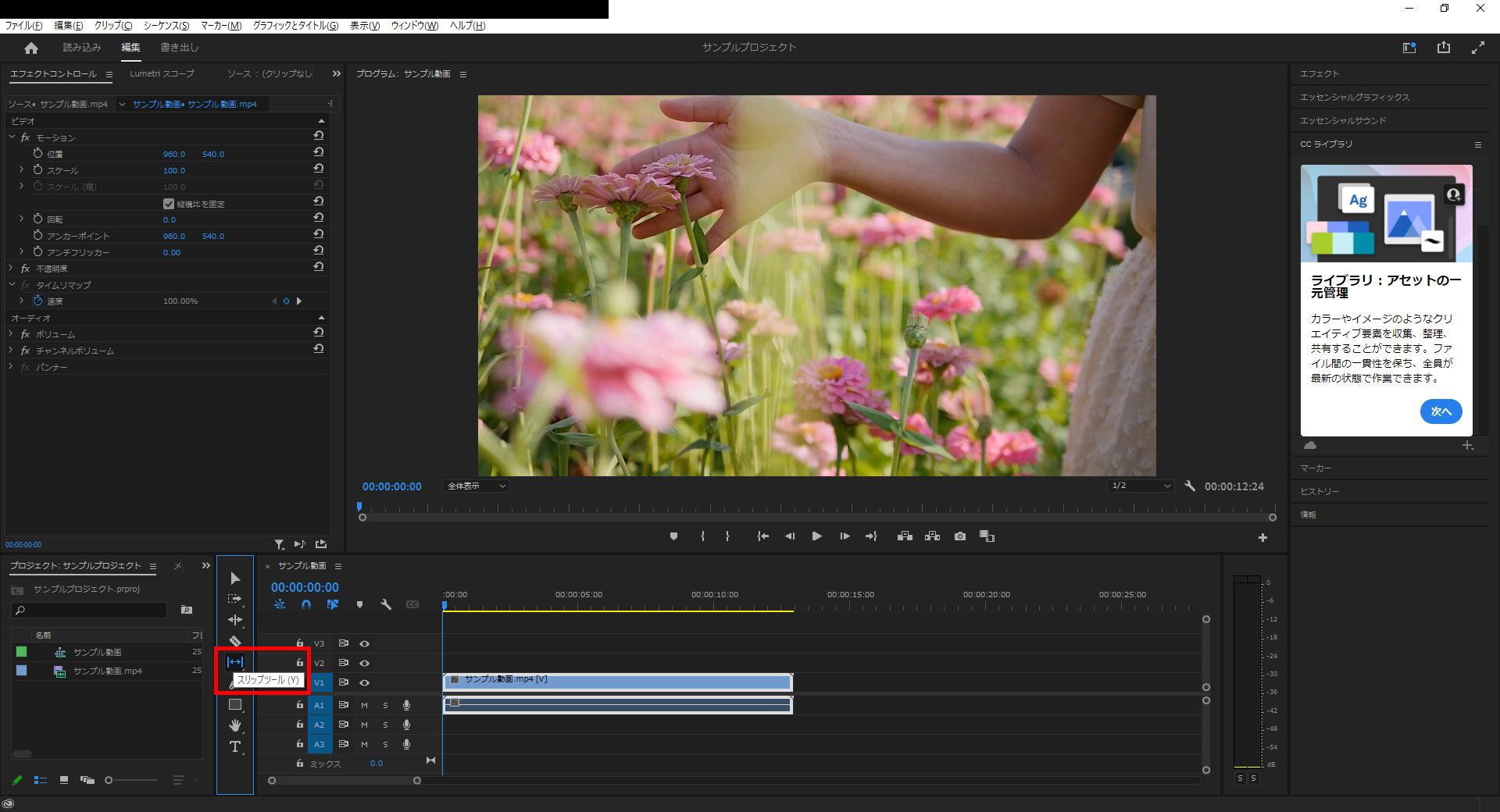
1-2.レーザーツールを使ってトラック上のアイテムを適当な部分で分割しておきます。
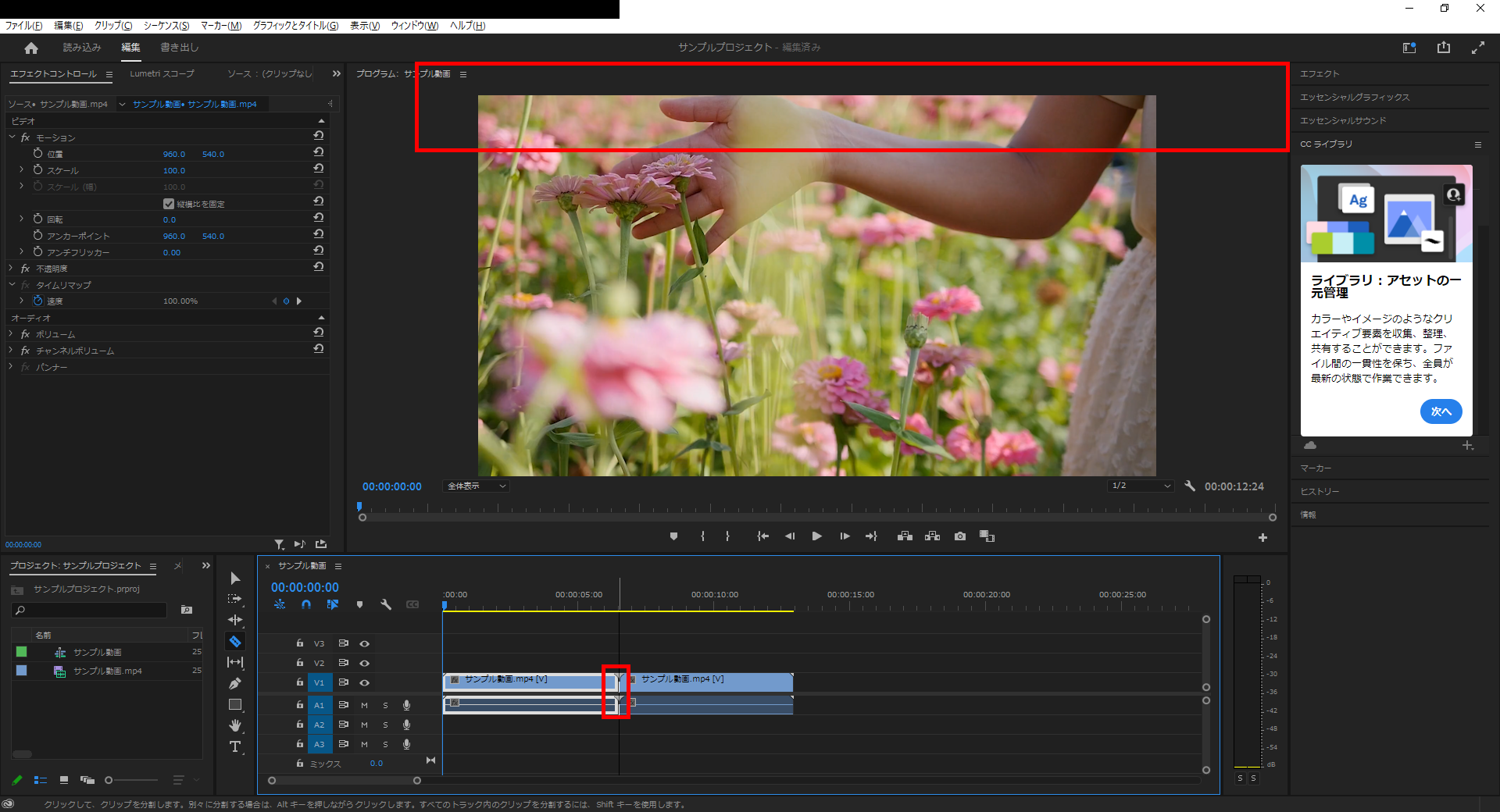
1-3.まずは普通の状態の動画を再生してどういう状態か確認しましょう。
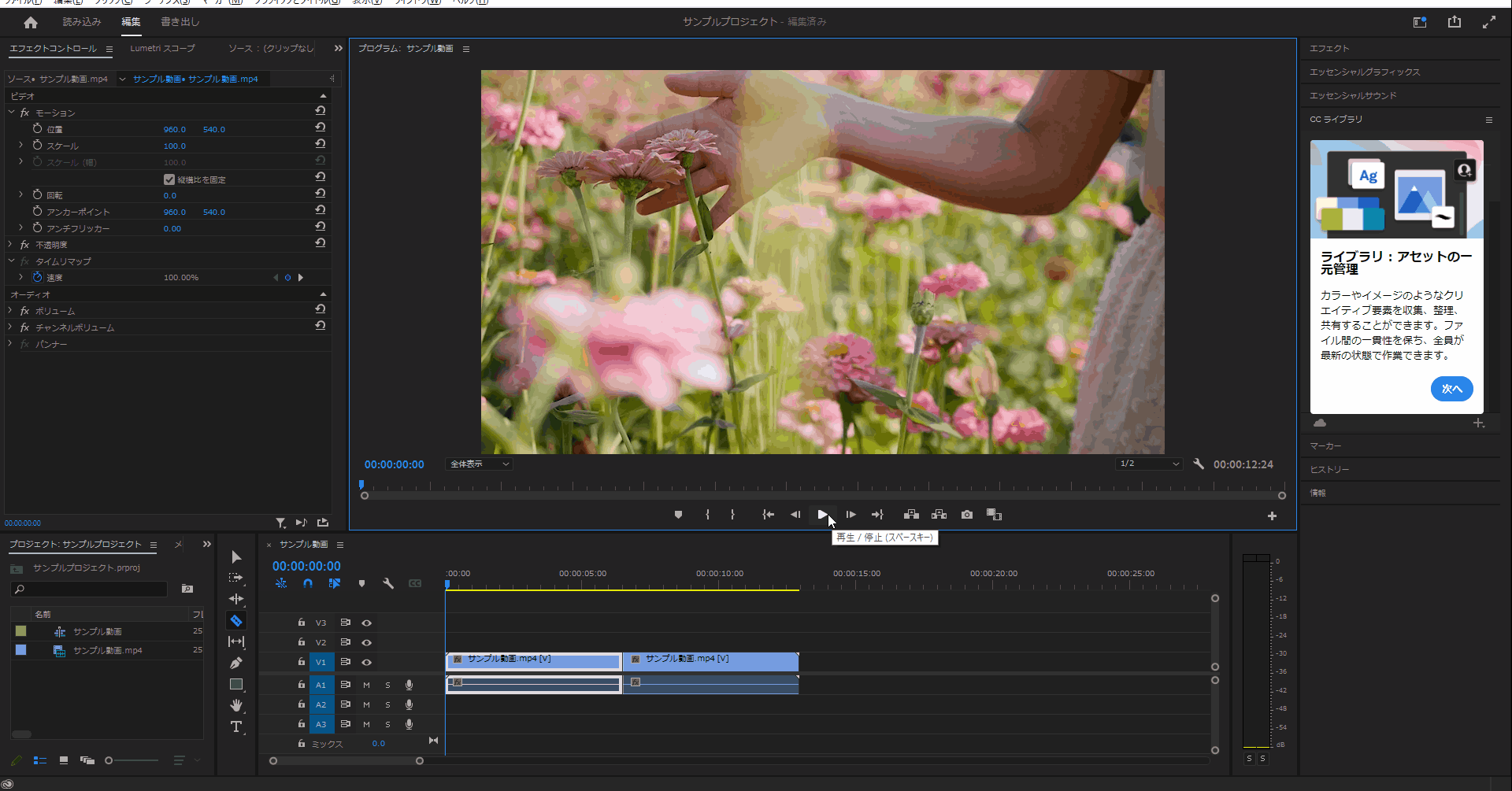
1-4.分割された後方のアイテムを選択しアイテムの再生位置を調整します。
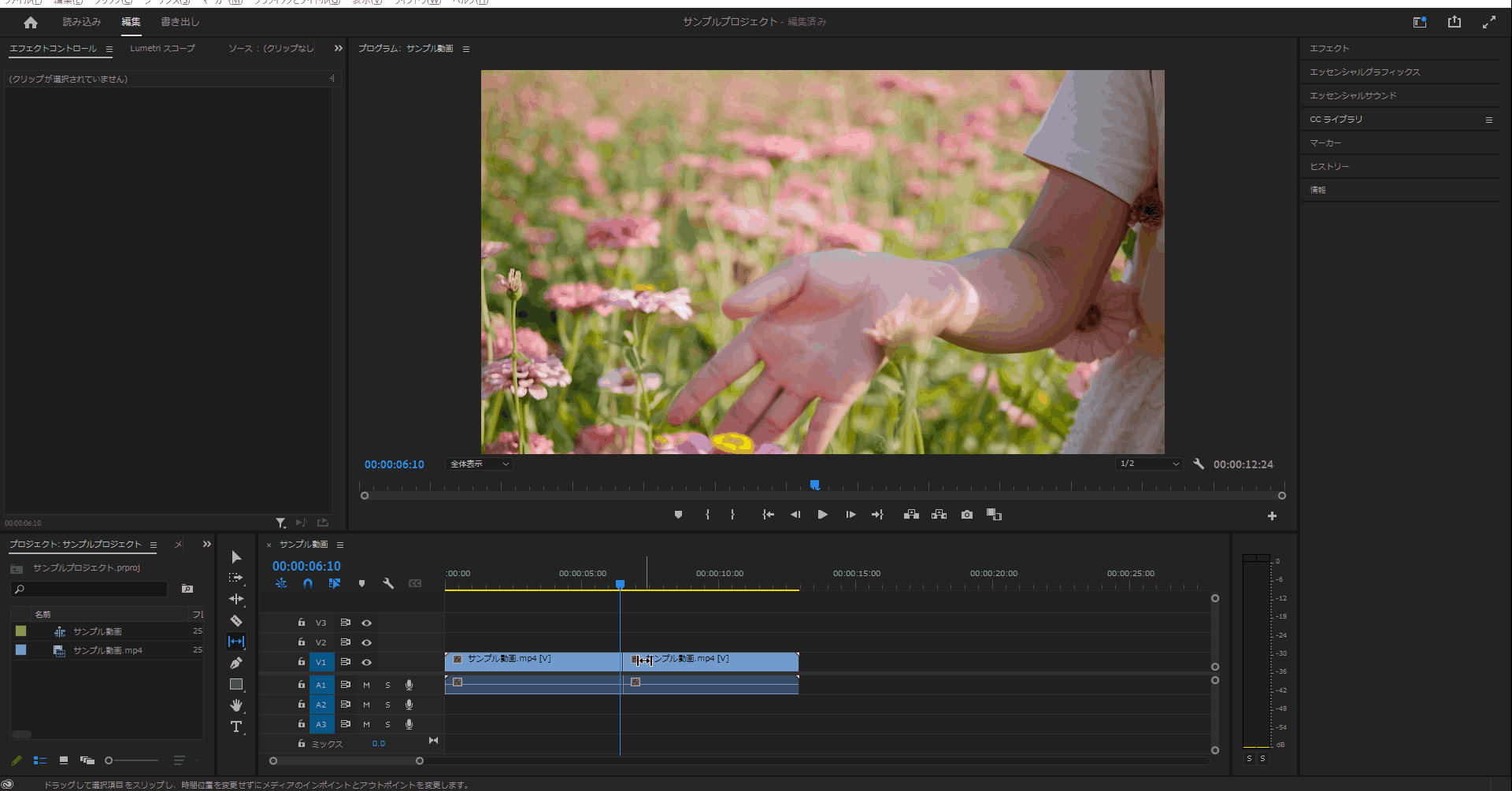
1-5.再生位置を調整した状態で再生すると次の様に動画が変わります。
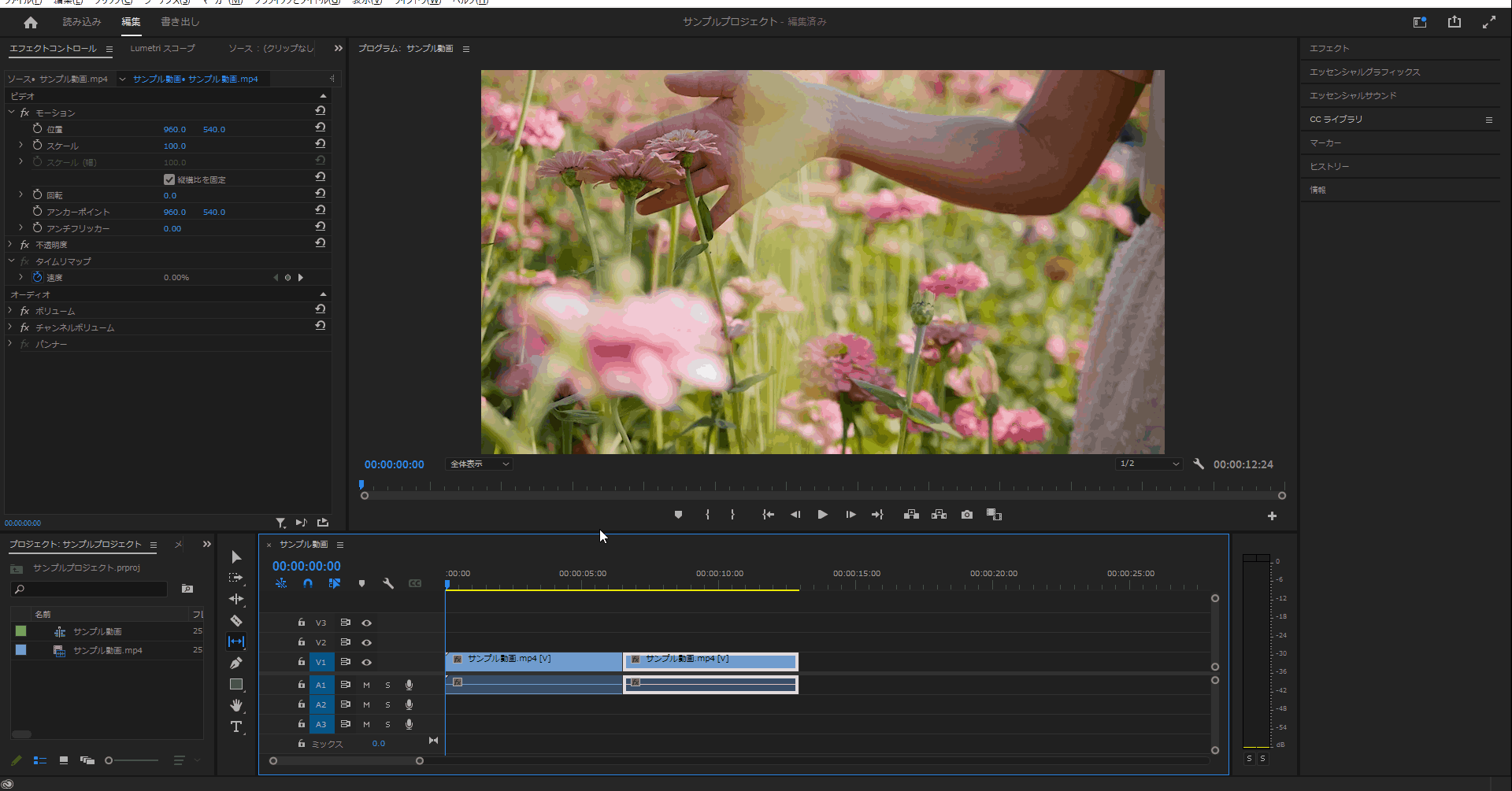
今回はここまで。
次回はスリップツールについて解説していきます。
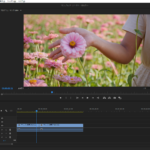
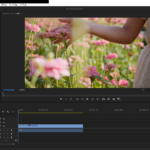
コメント